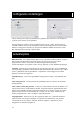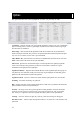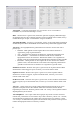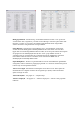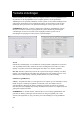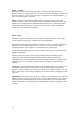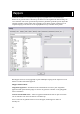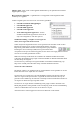Operation Manual
Mapper opties – klik rechts van het apparaat uitzakscherm op de optiemenu om meerdere
mapperopties te krijgen.
Herscan nieuwe apparaten - te gebruiken als er een apparaat wordt aangesloten nadat
Virtual Dj al is opgestart.
Vink de volgende opties aan of uit om ze wel of niet te gebruiken.
Gebruik toetsenbord snelkoppelingen
Gebruik HID
apparaten
Gebruik MIDI apparaten
Gebruik Seriële apparaten
Toon enkel aangesloten apparaten – om alle
standaard ondersteunde apparaten te tonen ook al
zijn ze niet aangesloten, vink deze optie uit.
Standaard instelling , verwijder en toevoegen van
acties, of toevoegen van nieuwe toetsen.
Onder de lijst met aangestelde toetsen voor de geselecteerde controller vinden we drie
knoppen die toegang geven tot de bovengenoemde functies. De eerste
knop zal de geselecteerde controller weer terugzetten op zijn standaard
instellingen*. De tweede knop (asbak)zal een geselecteerde toets
verwijderen uit de lijst. De laatste knop (plus) zal een nieuwe toevoeging maken waarmee
een toets en een Aktie gemaakt kan worden.
Note: De reset knop werkt
alleen met controllers die standaard ondersteund worden,
Controllers die handmatig toegevoegd worden doormiddel van definitie bestanden zullen
met deze knop niet reageren.
Om te leren hoe je zelf maps toevoegt doormidden van definitie bestanden kijk je op
http://www.virtualdj.com/wiki onder de kop controller definition selection.
Toetsen en acties toekennen.
Het mapper scherm is zo opgebouwd dat er veel flexibiliteit voor de gebruiker is om aan
toetsen een Aktie toe te wijzen aan een controller.
Om een toets toe te wijzen, kan je die toets handmatig selecteren uit de lijst en dan de
Aktie toe voegen uit de lijst met acties. Of gebruik de Auto-learn functie, door op de
gewenste toets te drukken op de controller. Virtual Dj zal de toets herkennen waardoor er
vervolgens een Aktie aan toegevoegd kan worden.
Om acties toe te voegen kunnen er handmatig acties getypt worden in het Aktie veld.
Hierbij kan gebruik worden gemaakt van de omschrijving onder de actie als handleiding
of direct via WYSIWYG om een actie via de skin toe te wijzen.
Al deze functies worden toegepast aan de meest rechter kant van dit scherm.
39